Inscripționarea (arderea) DVD/CD-urilor se poate face cu multe programe existente în lumea virtuală, însă de multe ori este greu să hotărâm care este cel mai bun program. Dintre programele gratuite de acest gen, am ales Image Burn, cunoscut mai mult ca ImgBurn. Cu toate că la prima vedere pare a fi un banal program de inscripționare, ImgBurn este destul de avansat, prezentând aproape toate caracteristicile unui program comercial.
Va trebui să acordați puțină atenție procesului de instalare, unde veți avea două oferte de instalare a altor programe care nu sunt necesare rulării ImgBurn.
Interfața ImgBurn este grăitoare de la sine. Tot ce aveți de făcut este selectarea unei opțiuni de inscripținoare, în funcție de conținutul ales.
Caracteristicile principale sunt expuse clar, inscripționarea, crearea unei imagini a unui disc, verificarea unui disc, scrierea fișierelor și folderelor pe disc, testarea discului. În funcție de alegerea făcută, ImgBurn va oferi diverse opțiuni, atât cele de bază, implicite, cât și opțiuni avansate, destinate cunoscătorilor. Opțiunile de bază sunt potrivite utilizatorului neinițiat, programul funcționând în parametri optimi.
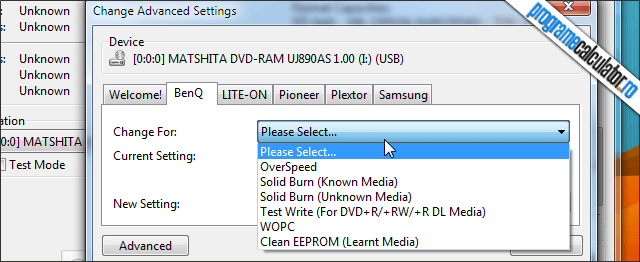
De exemplu, pentru inscripționarea unei imagini în format .ISO pe un DVD, opțiunile principale sunt selectarea respectivei imagini, apoi stabilirea vitezei de scriere. Acestea sunt expuse prin butoanele respective, în partea stânga-sus și în dreapta-jos. Acționarea pictogramei din partea de jos, va executa arderea propriu-zisă.
În afară de interfața propriu-zisă a ImgBurn, în partea de jos se mai află o fereastră cu informațiile în timp real din procesul de executare al inscripționării.
Opțiunile programului ImgBurn sunt cele care fac să se vadă diferența față de alte programe gratuite de inscripționare. Fiind adresate cunoscătorilor, aceste opțiuni permit modificarea parametrilor de executare a proceselor specifice, notificări de avertizare, modificarea dimensiunii memoriei tampon (buffer), etc. Dacă nu sunteți în cunoștință de cauză, orice modificare poate duce la instabilitatea funcționării programului.
Trebuie să recunosc, ImgBurn este singurul program pe care îl folosesc de mult pentru inscripționarea DVD/CD-urilor. Cu el se mai poate inscripționa conținut media (muzică, filme) pe discuri.
ImgBurn poate fi rulat în toate versiunile Windows, indiferent de arhitectura sa.
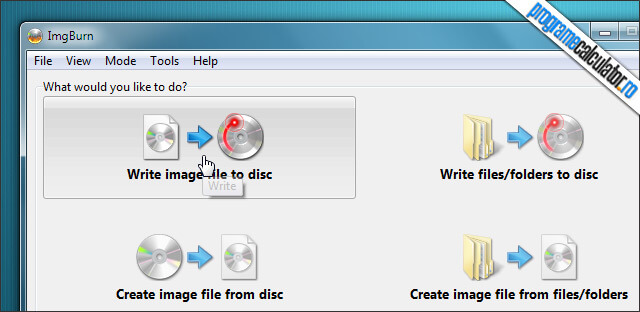
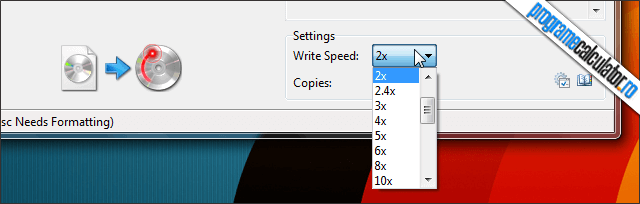
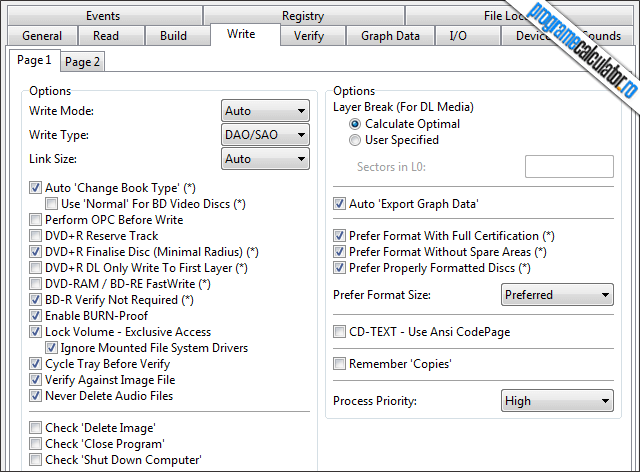
da…e ff bun
da…e ff bun
ya….e usor de umblat cu el,multumesc.
Cristi poti sa-mi spui si mie cum fac o clona sau o copie la un dvd cu un windows cu acest program sau daca merge sa fac asta? Am un dvd c-o versiune de windows 7 trasa pe acel dvd si vreau sa stiu cum pot face asta, mai stiu ca si tu folosesti programul asta si cred ca-mi poti da un raspuns rapid.
Ca sa obtii ceea ce vrei tu trebuie mai intai sa bagi DVd in unitatea optica si sa alegi a doua optiune din Imgburn. Dupa ce ti-a creat imaginea iso, scoti DVD-ul din unitate si il introduci pe cel nou. Alegi prima optiune din Imgburn si arzi imaginea pe DVD.
Gata, acum ai un DVD identic cu primul.
Cand ard pe cd o imagine iso cu ImgBurn e bine sa las programul asa cum e setat initial pe AWS (Automatic Write Speed) ori sa selectez o viteza mai mica de scriere? Cand e pe AWS apare si MAX in dreapta si cred ca-l trage tot la viteza maxima nu-i asa?
Scrie Dvd-ul cu o viteza intre 2X-4X pentru a nu se scrie cu erori.
Multumesc!
Ce si unde trebuie setat, ca Imgburn sa porneasca automat, dupa introducerea unui cd sau dvd gol? Windows 8.1 x64.